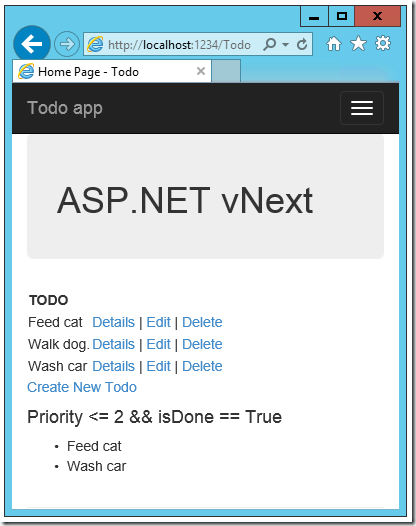在ASP.NET MVC 6中,view components (VCs) 功能类似于虚拟视图,但是功能更加强大。 VCs兼顾了视图和控制器的优点,你可以把VCs 看作一个Mini 控制器。它负责控制应用中的某一功能模块,例如:
-
动态导航菜单
-
标签云
-
登录面板
-
购物车
-
最近文章
-
博客侧边栏
假如使用VC 创建了登录面板,可以在很多场景中调用,例如:
-
用户没有登录
-
用户已登录,需要退出使用其他帐号登录或者管理其他帐号。
-
如果当前登录角色为管理员,渲染管理员登录面板
你可以根据用户的需求获取数据进行渲染。添加VC到需要该视图控件的页面。
VC 包含两部分,类 (一般继承于ViewComponent) 和调用VC类中方法的Razor 视图。类似于ASP.NET 控制器, VC 可以作为POCO使用,但是更多用户倾向于使用从 VewComponent中继承而来的方法和属性。
VC的创建方式有:
-
继承ViewComponent.
-
拥有 [ViewComponent] 属性,或者从拥有 [ViewComponent]属性派生的类。
-
创建名称已ViewComponent为后缀的类。
和controllers相同,VCs 必须是公开、非嵌套和非抽象的类。
添加view component 类
1. 创建名为ViewComponents的文件夹,View component 类可以包含在工程中的任何文件夹下。
2. 在ViewComponents 文件夹下创建PriorityListViewComponent.cs 类。.
3. 使用以下代码替代PriorityListViewComponent.cs 文件原有代码:
= IViewComponentResult Invoke( items = db.TodoItems.Where(x => x.IsDone == &&<=代码注释:
· 因为PriorityListViewComponent 类继承于ViewComponent,运行时将通过字符串"PriorityList" 从View中引用该类。在后续章节将会进行详细阐述。
· [ViewComponent] 属性用于设置引用VC的别名,例如,创建名称为XYZ的类,我们可以通过以下代码设置其引用别名:
[ViewComponent(Name = XYZ : ViewComponent· 组件使用构造注入器使数据内容生效,类似于 Todo 控制器的功能。
· 调用View中的公开方法,可以传递任意数量的参数。在异步版本中, InvokeAsync是可用的。在后续章节中我们将提及InvokeAsync 和多参数的使用方法。在之前的代码中,公开方法的返回值为代办事项(ToDoItems),优先级不低于maxPriority。
添加视图控件
1. 在Views\Todo 文件夹下创建Components文件夹,注意这个文件夹需要命名为Components。
2. 在Views\Todo\Components 文件夹下创建PriorityList 文件夹。文件夹名称必须和view component 类名称一致。或者类名去除后缀名称(如果在创建类时遵循惯例使用ViewComponent 作为后缀)。如果使用了ViewComponent属性。
3. 在Views\Todo\Components\PriorityList 文件夹下创建Default.cshtml Razor 视图,添加以下标记:
@model IEnumerable<TodoList.Models.TodoItem>
<h3>Priority Items</h3>
<ul> todo <li>@todo.Title</li></ul>
Razor 视图包含并且显示了 TodoItems。如果 VC 调用方法没有传递视图的名称 (如例子中所示),那么默认情况下则调用视图名称对于方法。在后续的文章中,将阐述如何传递视图名称。
在views\todo\index.cshtml 视图底部添加包含有调用PriorityListViewComponent的div:
@model IEnumerable<TodoList.Models.TodoItem>
<h3>Priority Items</h3>
<ul> todo <li>@todo.Title</li></ul>
标记 @await Component.InvokeAsync() 表示该语法用于调用VC。第一个参数是我们要调用的组件名称。其余参数参数传递给该VC。在这个例子中,我们传递“1”作为过滤的优先级。InvokeAsync 方法可以包含任意数量的参数。
以下图片显示了优先级列表:
= <div =>
<h1>ASP.NET vNext</h1>
</div>
<div =>
<div =>== <h4>No Todo Items</h4><table>
<tr><th>TODO</th><th></th></tr> todo <tr>
<td>@todo.Title </td>
<td>, , , { id = todo.Id }) |, , , { id = todo.Id }) |, , , { id =</td>
</tr></table><div>@Html.ActionLink(, , ) </div>
</div>
<div =>, </div>
</div>注意: VC通常被添加到 Views\Shared 文件夹下,因为它并不仅仅是controller。
添加InvokeAsync 到优先级组件
通过以下代码更新PriorityListViewComponent类:
=
Task<IViewComponentResult> InvokeAsync( maxPriority, MyView =
(maxPriority > && isDone == = items = Task<IQueryable<TodoItem>> GetItemsAsync( maxPriority, IQueryable<TodoItem> GetItems( maxPriority, items = db.TodoItems.Where(x => x.IsDone == isDone &&<= msg = + maxPriority.ToString() + +=注意: 这里移除了用于同步的Invoke 方法,使用更加强大的asynchronous方法替代。
修改 VC 视图显示优先级信息:
@model IEnumerable<TodoList.Models.TodoItem>
<h4>@ViewBag.PriorityMessage</h4>
<ul> todo <li>@todo.Title</li></ul>最后,更新 views\todo\index.cshtml 视图文件:
@* Markup removed brevity. *<div =>, , </div>
</div>以下图片展示了PriorityListViewComponent类和Index视图的修改效果:
指定视图名称
一些复杂的VC在某些情况下也许需要去指定特定的视图,以下代码是通过InvokeAsync 方法指定视图的方法:
Task<IViewComponentResult> InvokeAsync( maxPriority, MyView =
(maxPriority > && isDone == = items =
更改 Views\Todo\Components\PriorityList\Default.cshtml 为 Views\Todo\Components\PriorityList\PVC.cshtml 视图。更改PVC视图控件来验证它的使用:
@model IEnumerable<TodoList.Models.TodoItem>
<h2> PVC Named Priority Component View</h2>
<h4>@ViewBag.PriorityMessage</h4>
<ul> todo <li>@todo.Title</li></ul>最后,需要更新 Views\Todo\Index.cshtml 文件:
刷新页面查看更改效果。
在进行开发时,使用 view components 可以更好的查看页面效果。如果再借助一些开发工具,还可以大大提高开发效率。ComponentOne Studio for ASP.NET 是ASP.NET平台上的一整套完备的开发工具包,包含的Web窗体控件、MVC scaffolding模板以及HTML5/JavaScript页面组件,仅通过几行代码就可以在系统中实现丰富的功能。
在MVC6中,更改controller(或其他任何代码)时,不需要重新编译或重新运行应用,仅需要保存代码并且刷新页面即可。
以上即为今天希望和大家分享的view components知识,下一篇文章我们将介绍以下两部分内容:
-
向视图中添加服务方法。
-
发布应用到公有云方法。
敬请期待。
原文链接:http://www.asp.net/vnext/overview/aspnet-vnext/vc
来源:oschina
链接:https://my.oschina.net/u/1789896/blog/365424